
Wie lösche ich die integrierten Rahmen in Excel?
Wählen Sie die Zelle oder den Zellbereich aus, in der Sie die Grenzlinie löschen möchten, z. B. B2.
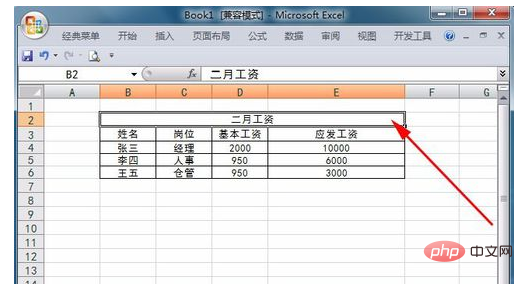
Klicken Sie auf das Dialogfeld-Startprogramm rechts neben der Gruppe „Schriftart“ auf der Registerkarte „Startseite“, um das Dialogfeld „Zellen formatieren“ zu öffnen.
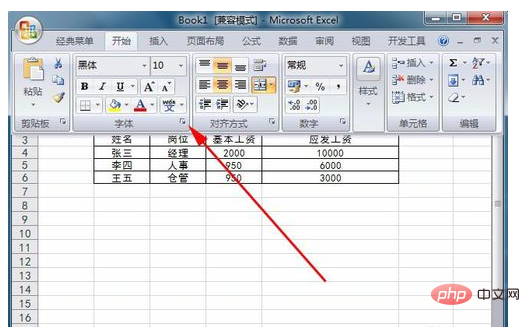
Klicken Sie im Dialogfeld auf die Registerkarte „Rahmen“.
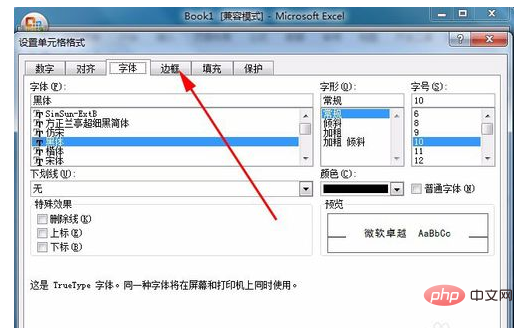
Wenn Sie alle Randlinien in den ausgewählten Zellen oder Zellbereichen löschen müssen, klicken Sie in der Spalte „Einstellungen“ auf die Symbolschaltfläche „Keine“.

Wenn Sie einen Teil der Randlinie in der ausgewählten Zelle oder dem ausgewählten Zellbereich löschen müssen, klicken Sie im Optionsbereich „Rand“ auf die Schaltfläche mit dem Randsymbol, die entfernt werden muss gelöscht wird der Effekt nach dem Löschen des Rahmens im Vorschaubereich angezeigt.
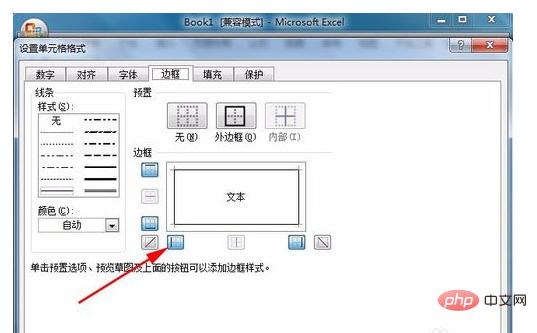
Klicken Sie auf die Schaltfläche „OK“, um das Dialogfeld zu schließen.
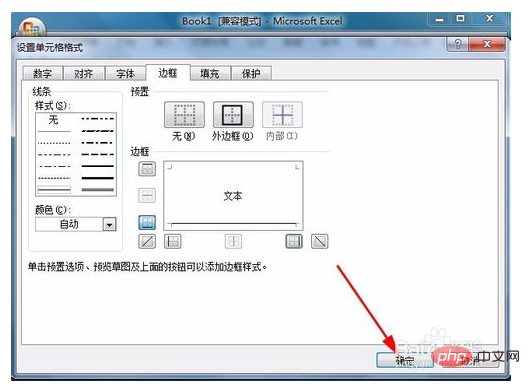
Nach Abschluss der oben genannten Vorgänge löscht Excel die Grenzlinien der ausgewählten Zellen oder Zellbereiche entsprechend den Einstellungen.
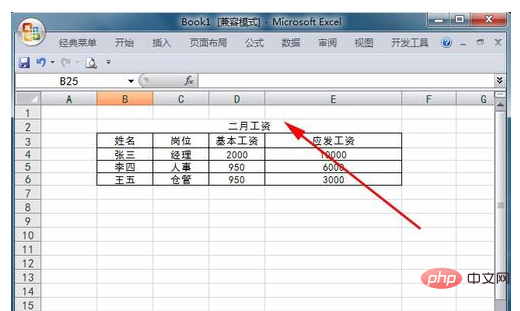
Weitere technische Artikel zu Excel finden Sie in der Spalte Excel Basic Tutorial!
Das obige ist der detaillierte Inhalt vonSo löschen Sie die integrierten Rahmen in Excel. Für weitere Informationen folgen Sie bitte anderen verwandten Artikeln auf der PHP chinesischen Website!
 Vergleichen Sie die Ähnlichkeiten und Unterschiede zwischen zwei Datenspalten in Excel
Vergleichen Sie die Ähnlichkeiten und Unterschiede zwischen zwei Datenspalten in Excel
 Excel-Duplikatfilter-Farbmarkierung
Excel-Duplikatfilter-Farbmarkierung
 So kopieren Sie eine Excel-Tabelle, um sie auf die gleiche Größe wie das Original zu bringen
So kopieren Sie eine Excel-Tabelle, um sie auf die gleiche Größe wie das Original zu bringen
 Excel-Tabellen-Schrägstrich in zwei Teile geteilt
Excel-Tabellen-Schrägstrich in zwei Teile geteilt
 Die diagonale Kopfzeile von Excel ist zweigeteilt
Die diagonale Kopfzeile von Excel ist zweigeteilt
 Absolute Referenzeingabemethode
Absolute Referenzeingabemethode
 Java-Export Excel
Java-Export Excel
 Der Excel-Eingabewert ist unzulässig
Der Excel-Eingabewert ist unzulässig




